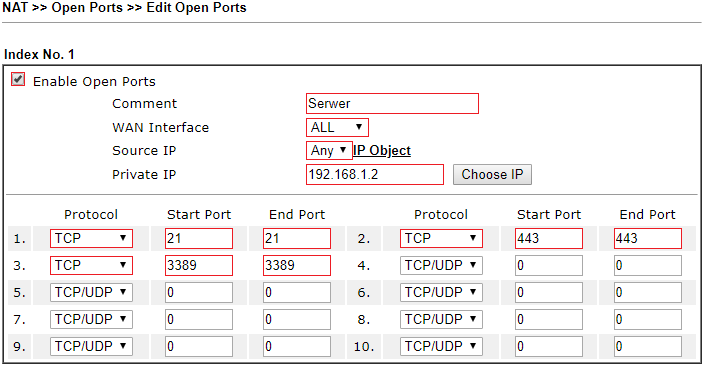Przekierowania portów / otwarte porty
Zapoznaj się z przykładem Rozwiązywanie problemów z przekierowaniem portów
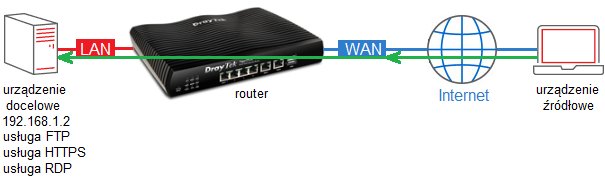 Główne założenia przykładu:
Główne założenia przykładu:
– Usługa FTP jest dostępna lokalnie pod adresem 192.168.1.2 na porcie 21, a zdalnie pod dowolnym adresem WAN IP routera Vigor na porcie 21
– Usługa HTTPS jest dostępna lokalnie pod adresem 192.168.1.2 na porcie 443, a zdalnie pod dowolnym adresem WAN IP routera Vigor na porcie 443
– Usługa pulpitu zdalnego RDP jest dostępna lokalnie pod adresem 192.168.1.2 na porcie 3389, a zdalnie pod dowolnym adresem WAN IP routera Vigor porcie 3389
Jeśli chcesz przekierować ruch do usług HTTP, HTTPS, Telnet, SSH to zmień domyślne porty do zarządzania routerem w zakładce System Maintenance >> Management oraz VPN and Remote Access >> SSL General Setup (SSL VPN >> General Setup).
Zapoznaj się z przykładem Porty do zarządzania routerem
Jeśli chcesz przekierować ruch do usług VPN to wyłącz obsługę danego protokołu w zakładce VPN and Remote Access >> Remote Access Control.
Zapoznaj się z przykładem Przekierowanie VPN do serwera w sieci lokalnej
Metoda 1: Przekierowania portów
Opcja Port Redirection umożliwia ustawienie innego portu publicznego (port osiągalny w Internecie) oraz innego prywatnego (port osiągalny w sieci lokalnej).
Przejdź do zakładki NAT >> Port Redirection.
Kliknij dowolne indeksy np. 1,2,3, aby stworzyć trzy profile dla usług FTP, HTTPS, RDP.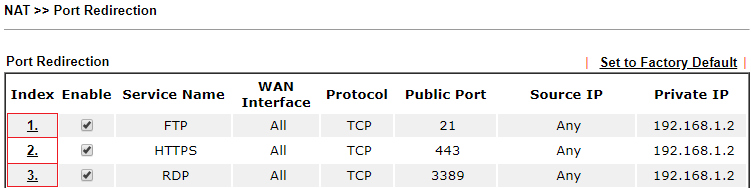 Jako WAN Interface możesz wybrać:
Jako WAN Interface możesz wybrać:
-ALL, aby przekierowanie dotyczyło wszystkich interfejsów WAN oraz adresów skonfigurowanych na tych interfejsach
-WANx, aby przekierowanie dotyczyło głównego adresu skonfigurowanego na konkretnym interfejsie WAN
-WANx Alias, aby przekierowanie dotyczyło dodatkowego adresu skonfigurowanego na konkretnym interfejsie WAN
Pozostaw Source IP Any, aby dowolny adres IP z Internetu mógł korzystać z reguły.
Zapoznaj się z przykładem Jak określić IP, które będą mogły korzystać z przekierowania portów, otwartych portów, hostów DMZ
Profil dla FTP:
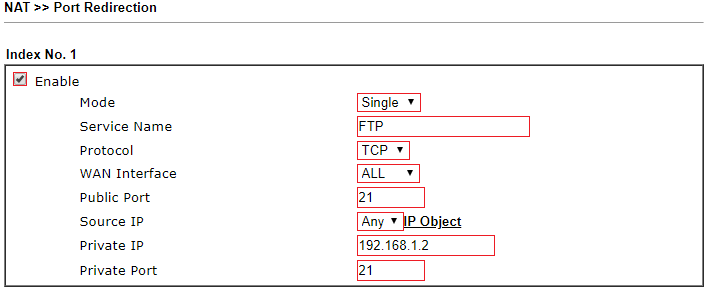
Profil dla HTTPS:
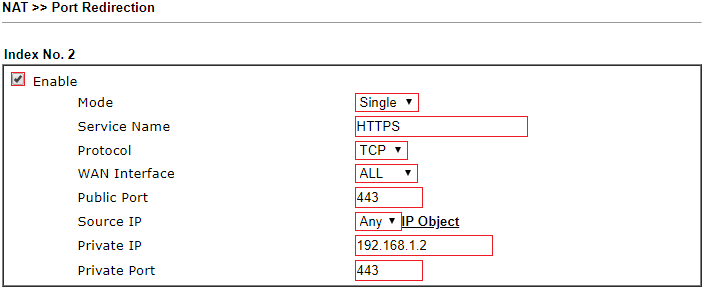
Profil dla RDP:
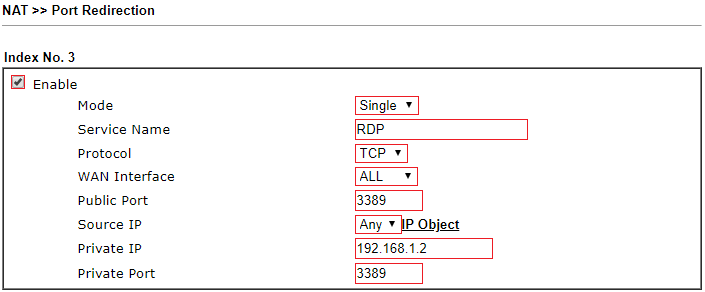
Metoda 2: Otwarte porty
Opcja Open Ports umożliwia ustawienie zakresu portów bez ich zmiany (port publiczny=port prywatny).
Przejdź do zakładki NAT >> Open Ports.
Kliknij dowolny indeks np. 1, aby stworzyć jeden profil dla usług FTP, HTTPS, RDP. Jako WAN Interface możesz wybrać:
Jako WAN Interface możesz wybrać:
-ALL, aby przekierowanie dotyczyło wszystkich interfejsów WAN oraz adresów skonfigurowanych na tych interfejsach
-WANx, aby przekierowanie dotyczyło głównego adresu skonfigurowanego na konkretnym interfejsie WAN
-WANx Alias, aby przekierowanie dotyczyło dodatkowego adresu skonfigurowanego na konkretnym interfejsie WAN
Pozostaw Source IP Any, aby dowolny adres IP z Internetu mógł korzystać z reguły.
Zapoznaj się z przykładem Jak określić IP, które będą mogły korzystać z przekierowania portów, otwartych portów, hostów DMZ